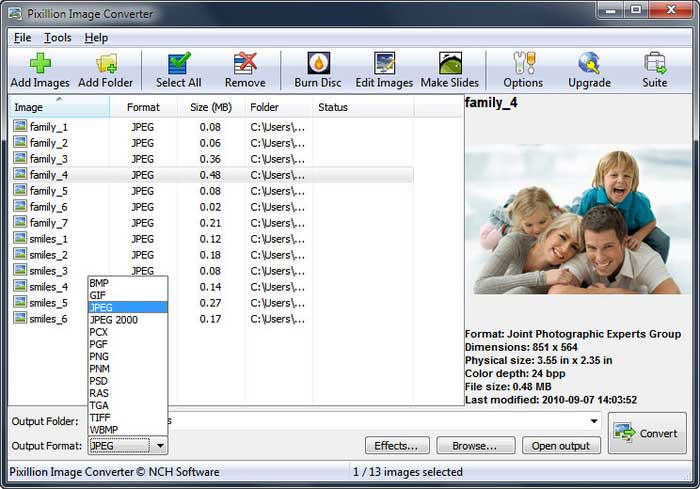Sie wissen nicht, wie man PDF in PNG-Bilder unter Windows konvertiert? Es gibt in der Tat eine Möglichkeit, Ihr Ziel zu erreichen, wenn Sie einen professionellen PDF to PNG Converter finden können. Im Folgenden sind einfache Schritte für die Umwandlung von PDF-Dateien in PNG-Bilder in Windows 10/8/7 mit besten PDF zu PNG-Konverter - PDFelement ohne Verlust der guten Qualität und einige andere Lösungen.
 100% sicher | Werbefrei | Keine Malware
100% sicher | Werbefrei | Keine MalwarePDFelement ist ein sehr beliebter PDF-Editor und Konverter. Die Software kommt mit einem vollständigen Satz von Bearbeitungswerkzeugen, die dem Benutzer mehr Kontrolle über die Bearbeitung des Textes und der Bilder in der Datei geben. Es ist mit modernster optischer Zeichenerkennung (OCR) ausgestattet. Es kann verschiedene Texte und Bilder schnell und mit hoher Präzision erkennen, so dass PDFelement eine sehr gute Wahl für die meisten Geschäftsinhaber ist.

PDFelement ist auch ein vielseitiger PDF-Konverter und Schöpfer, da Benutzer PDF-Dateien aus oder in verschiedene Dateiformate konvertieren können. Unterstützte Formate sind Bilder (PNG, JPG, TIFF, GIF und BMP), MS-Dokumente, HTML, EPUB und mehr. Sie können auch interaktive und nicht-interaktive Formulare ausfüllen sowie personalisierte Formulare mit der Software erstellen.
 100% sicher | Werbefrei | Keine Malware
100% sicher | Werbefrei | Keine MalwareAll-in-one PDF-Lösung zur Konvertierung von PDF in PNG
1. PDF-Datei öffnen
Öffnen Sie das PDF, das Sie in ein PNG-Bild umwandeln möchten, mit PDFelement for Windows. Klicken Sie im Start-Fenster auf die Schaltfläche "Datei öffnen" oder ziehen Sie die PDF-Datei einfach per Drag & Drop auf die Programmoberfläche.

2. Aktivieren der Konvertierungsfunktion
Nachdem Sie die PDF-Datei geöffnet haben, gehen Sie auf die Registerkarte "Zu anderen" und wählen Sie "In Bild konvertieren". Wählen Sie dann "PNG(.png)". Wenn Sie fertig sind, klicken Sie auf die Schaltfläche "Speichern" und der Vorgang wird innerhalb weniger Sekunden abgeschlossen.
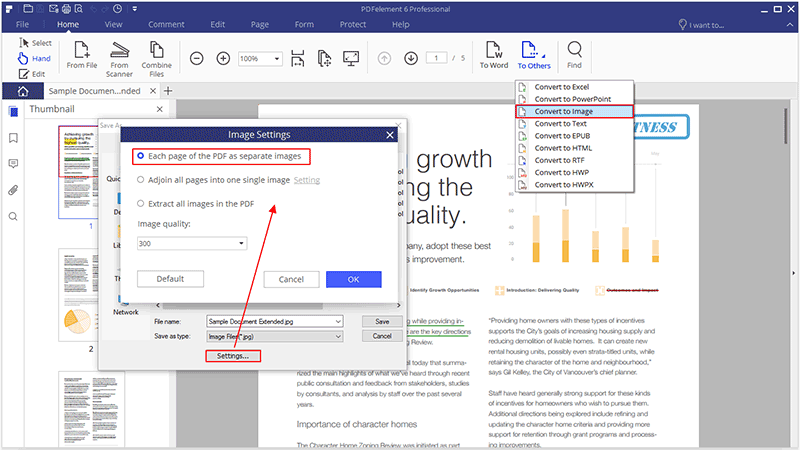
Andere PDF zu PNG Konverter im Internet
1. Qoppa PDF Studio
Qoppa PDF Studio ist ein weiterer gut bezahlter PDF zu PNG Konverter auf dem Markt. Die Software ist ähnlich wie Adobe Acrobat. Die Software kann PDF-Dokumente in verschiedene Dateiformate wie JPEG, PNG, GIFF und TIFF konvertieren. Weitere Funktionen von PDF Studio sind: Erstellen von Lesezeichen oder Inhaltsverzeichnissen, Anwenden von Wasserzeichen, Kopf- und Fußzeilen sowie Kommentieren und Markieren von PDFs.
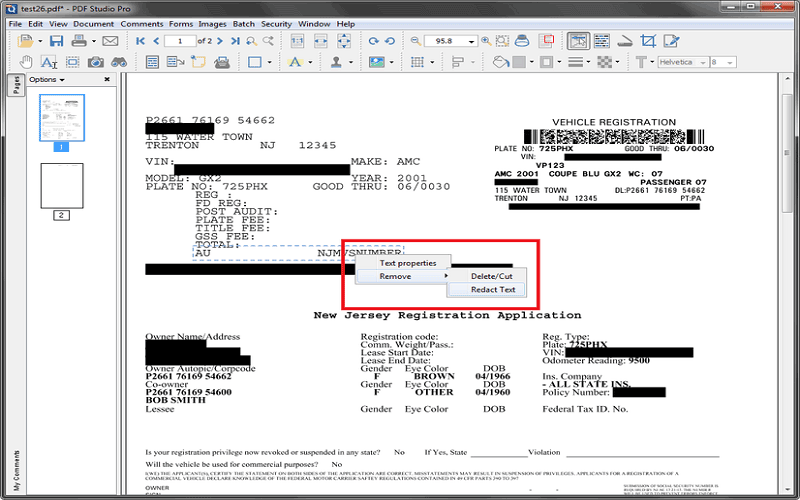
2. Adobe® Acrobat® XI
Adobe® Acrobat® ist eine leistungsfähige Software, mit der Sie Seiten verschiedener PDF-Dateien in viele verschiedene Bilddateiformate konvertieren können. Das Programm ist einfach zu bedienen und Sie können schnell den gewünschten Ausgang für den Prozess auswählen. Außerdem erhalten Sie eine Vorschau, bevor Sie die Datei in Bilder umwandeln. Dies stellt sicher, dass die Ausgabe erwünscht ist und spart Zeit für Doppelarbeiten.
Dennoch wird Adobe Acrobat XI am 15. Oktober 2007 auslaufen, d.h. Adobe wird keine weiteren Supportleistungen und Updates für dieses Produkt anbieten. Dies kann zu Sicherheitsproblemen bei Ihrer PDF-Datei und Ihren Daten führen. Es ist Zeit für Sie, die besten Alternativen zu Adobe Acrobat zu wählen.

3. Wondershare PDF Converter Pro
PDF Converter Pro kann PDFs in verschiedene Formate wie Word, Excel, PowerPoint, Image, EPUB und HTML konvertieren. Natürlich ist auch die PNG-Datei enthalten. Der Konverter ist extrem schnell, was sicherstellt, dass wir Dateien ohne großen Zeitaufwand konvertieren können. So kann sichergestellt werden, dass mehr Aufträge in kurzer Zeit erledigt werden können.
PDF Converter Pro unterstützt die Batch-Verarbeitung. Sie können mehrere PDF-Dateien gleichzeitig laden und konvertieren. Neben der Konvertierung bietet Ihnen dieses intelligente Tool auch die Möglichkeit, aus einer Vielzahl von Quelldateien PDF-Dateien nach Industriestandard zu erstellen.

4. Pixillion Image Converter
Pixillion Image Converter kann PDF in verschiedene Dateiformate wie PDF, PSD, JPEG und GIF konvertieren. Es kommt auch mit der Funktion der Vorschau von Bildern vor der Konvertierung, was ein Pluspunkt ist, wenn Sie diese Software in Betracht ziehen. In der Vorschau können Sie das Bild überprüfen und sogar Optionen wie die Wahl des richtigen Bilddateiformats und die Änderung der Bildgröße auswählen.